sektörde 18. sene
{kuruluş 2007}
E-posta Destek [Açık] :
Telefon Destek [Kapalı] : 0850 226 16 00
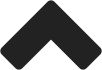
HOSTİNG KARŞILAŞTIR » "Karşılaştırmalı Hosting Paketleri"mizi inceleyiniz. Örneğin; 10 e-posta adresim için 5GB web alanı istiyorum.
BÜYÜK KOLAYLIK » Cep telefonunuzdan "SMS Komutları" ile hosting işlemleri... Örneğin SMS ile kolaylıkla e-posta oluşturabilirsiniz.
Outlook Express'te bulunan e-postalarınızı ve adres defterinizi Microsoft Outlook 2003, 2007, 2010'a geçirin.

ÖNEMLİ:Buradaki bilgiler "bilgilendirme" amaçlıdır.
Telefon ve e-posta ile destek sadece müşterilerimiz içindir.
1) Dosya sekmesinin altından Açık menüsünden Al botununa tıklıyoruz.
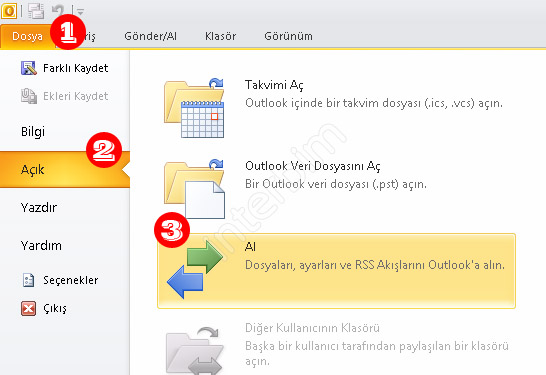
2) Gelen pencerede Internet Posta ve Adresini Al seçeneğini seçiyoruz ve İleri düğmesine tıklıyoruz.
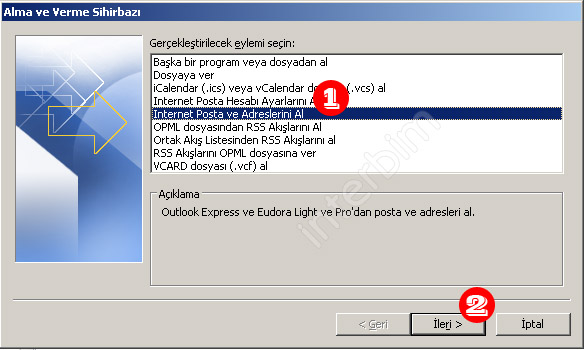
3) 1. kısımda Outlook Express 4.x, 5.x, 6.x veya Windows Mail seçeneğini seçiyoruz. 2. kısımda almak istediklerimizi seçiyoruz. Posta Al' ı seçersek Outlook Express' te bulunan tüm e-postaları alacaktır. Seçimimizi yaptıktan sonra İleri butonuna tıklıyoruz.
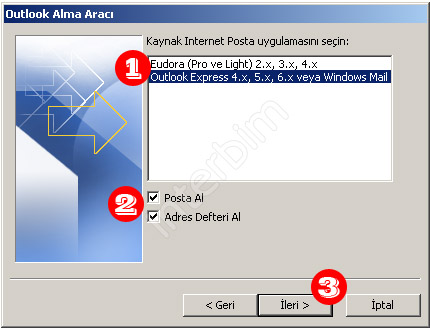
4) 1. seçeneği seçersek aldığımız e-posta adreslerini alırken değiştirir. 2. kısımı seçersek aynı e-postadan varsa bir tane daha oluşturulur. 3. kısmı seçersek aynı e-postadan varsa onu almayacaktır. Bize uygun olanı seçtikten sonra Son butonuna tıklıyoruz ve alma işlemenin başlatıyoruz.
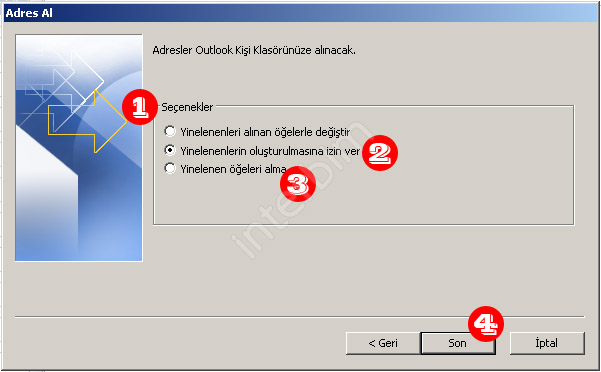
5) Alma işlemi tamamlandı. Tamam düğmesine tıklayıp alma işlemini sonlandırıyoruz.

Tüm Hakları Saklıdır. Copyright © 2007 - 2025 İnterbim
Çalışma saatlerimiz hafta içi 09:00 - 18:00 saatleri arasıdır. Destek talepleri bu saatler içinde adresine gönderilir. Gönderilen talepler en geç 5 iş günü içinde sonuçlandırılır ve sonuçlar e-posta ile bildirilir. Bu saatler dışında gönderilen talepler, bir sonraki iş gününde işleme konulur. 0850 226 16 00 numaralı telefonumuz ile sadece bilgilendirme hizmeti verilmektedir. Tüm destek talepleri sadece
üzerinden alınmaktadır.